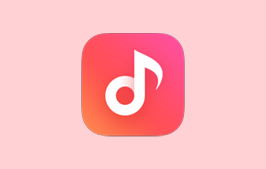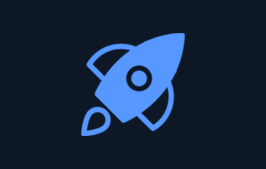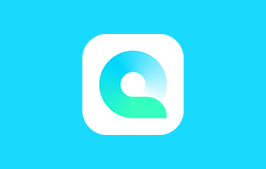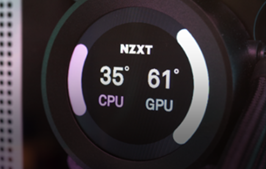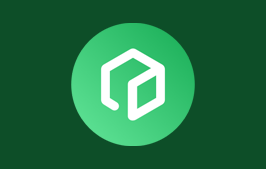目前有非常多的在线实用工具,例如思维导图、在线转换格式等。部分在线工具还支持离线状态下使用。 如果你觉得一些经常用到的在线工具,每次都要通过浏览器访问网站后使用,比较麻烦的话,可以考虑把它生成本地应用。 目前 Chrom…
避免错过福利优惠活动,监控网页变化工具:OPENWEBMONITOR
当你有心爱的产品想购买,但是被价格劝退,无奈只能蹲一波降价福利活动啥的。所以你可能每天都会去打开产品的页面,看是否有福利活动,生怕错过。但是这样很麻烦。 所以如果能自动监控网页指定的区域,有变动时就推送通知,这样你就不用…
迅雷代替品,支持百度网盘/HTTP/磁力/BT:XDOWN
经常有人问锋哥有什么迅雷的代替品推荐,迅雷最骚的是有服务器加速下载,特别是一些冷门资源,如果迅雷服务器上已经有这个资源,那么你也可以获得不错的下载速度。 但是一些涉及敏感的资源,迅雷是不会让你下载的。所以不得不找找其它下…
安卓免 ROOT 使用 XPOSED 模块:应用转生
安卓比 iOS 优秀的地方那就是可以瞎折腾,通过解锁、ROOT 后你可以对系统或者软件进行深度的调教、增强,实现你需要的一切功能。 想要实现增强功能,最方便快捷的方法就是通过安装 Xposed 框架,然后安装模块。 之前…
腾讯新视频应用:免费看剧、无广告,还能赚钱:片多多
目前主流的各大视频平台,优酷、腾讯视频、爱奇艺、芒果等,在没有 VIP 会员的情况下,部分视频无法观看,并且有广告。 不过最近腾讯发布了一款视频新产品「片多多」据介绍应用内的所有视频都可以免费观看,并且无广告,同时你还可…
小米音乐 4.0 与 QQ 音乐达成合作:双模式
目前各大音乐平台应该是 QQ 音乐的版权最多了吧。今天小米 MIUI 官方宣布小米音乐 4.0 与 QQ 音乐达成合作,内置两种服务模式可以切换,分别是 QQ 音乐和小米音乐。 小米音乐 4.0 对比 QQ 音乐官方客户…
新发现!关闭所有国产电视机广告方法
目前大多数国产电视机厂商卖电视送广告,电视开机、待机、甚至关机需要等待几十秒,很多用户忍受不了。 之前锋哥就教大家去除某米的电视广告,主要是通过路由器的过滤功能或者 hosts 来屏蔽网址。 这种方法一旦网址被电视厂商修…
阻止 WIN10 收集你 "隐私" 的免费开源工具:PRIVATEZILLA
隐私安全现在大家越来越重视了,都会尽可能的避免一些软件收集你的个人信息。其实 Windows 10 系统也是会收集你的个人信息。 例如:在你安装好 Windows 10 系统后,会有一个设置界面,其中就有询问你是否开启广…
给路由器刷第三方固件:PANDORABOX 实现宽带多播
有些小伙伴不满意路由器自带的固件,通常会选择刷入第三方固件来增强路由器的功能。目前比较流行的路由器第三方固件基本上是 PandoraBox、OpenWrt、老毛子、高恪、梅林。 但并不是任何路由器都支持刷固件的,详细的路…
桌面美化 ROCKETDOCK "WIN10 太阳谷" 版
说到桌面美化相信大家对 DOCK 软件很熟悉了,很多小伙伴用它来模仿 macOS 的 DOCK 栏。目前 DOCK 软件选择也蛮多,例如有:ObjectDock、BITDOCK、MyDOCK,但锋哥比较喜欢用「Rocke…
平板、手机双模式的安卓模拟器:雷电
平时锋哥给大家分享安卓软件,通常都会先体验一遍,但每次都使用手机来测试应用会比较麻烦,所以有时候会采用安卓模拟器。 早前分享了两个安卓模拟器 BLUESTACKS 和 联想模拟器(逍遥),有不少小伙伴留言推荐「雷电模拟器…
WINDOWS篇:10款获全网推荐的优秀软件
经常逛逼乎、B站等的小伙伴,估计会经常看到这样的文章内容 "值得推荐的软件"、"电脑必备实用好软件"、"私人装机必备软件推荐" 等等,其实这些文章推荐的软件都大同小异,今天小羿整理了 10 款最多人推荐的 Windows…
微信聊天记录单独导出备份工具:WX BACKUP
现在大家的生活和工作基本都离不开微信,但是微信一直没有聊天记录同步功能, QQ 就很方便,可以随时同步消息记录。 如果刚好你的微信聊天记录有些重要的内容,当你换手机、重置手机系统、误删记录、或者手机丢失的情况下,你的聊天…
忍无可忍了!小米电视去广告方法大全
目前大多数的国产智能电视、电视盒子都有 AD、开机必须等待 AD 播放后才能进入主桌面、甚至还会推送 APP、阻止你安装第三方的应用、自动卸载你装的应用等骚操作。 在之前就因电视机开机 AD 的问题上了热搜,江苏省消保委…
内存虚拟硬盘提高电脑性能方案:RAMDISK
现在普遍的电脑都是 16G 内存起步,但是有些小伙伴日常使用中可能用不到那么多内存,空闲的内存系统默认会作为缓存,可以提高软件的启动速度。 有些用户有个误区,觉得系统空闲内存越多就越快?会时常的去清理内存占用,其实内存就…
小米出品清爽无广告安卓浏览器:氢流
现在大多数的安卓手机都自带了浏览器,但是系统自带的浏览器通常会有内置一堆广告、推广、信息流,很严重影响到体验,最骚的是默认还不能卸载掉这个浏览器,所以不少人会选择其它浏览器,例如 Chrome、Edge、VIA 等等。 …
全方面免费硬件监控软件,支持超频:NZXT CAM
说到电脑硬件监控软件,很多人会用鲁大师,一方面免费、另一方面可以跑分,但是这软件属 360 体系,你懂的。而其它更专业的软件,如 AIDA64 比较复杂,不太适合新手使用,加上是付费软件。 今天给大家推荐一款免费全方面硬…
安卓模拟器哪个好?性能跑分第一的安卓模拟器?联想模拟器
有些小伙伴喜欢在电脑上通过安卓模拟器玩手游,所以选择一款性能好的安卓模拟器很重要,特别是双开、多开的情况下,能保证稳定流畅。目前主流的安卓模拟器有逍遥、雷电、BLUESTACKS、MUMU、夜神等。 锋哥之前给大家安利过…
解决 Windows 11 部分软件出现乱码
近期有些小伙伴反馈使用 Windows 11 导致部分国外软件的界面出现了乱码的情况,不得不退回去 Windows 10 系统。其实这是编码的问题,只要到区域设置里面关了 UTF 8 选项就能解决。 快捷键 Win+ …
让 Windows 11 任务栏支持显示网速、CPU、内存使用率
Windows 11 把任务栏采用了居中的模式,这样任务栏左边很空白,右边则是任务图标状态,整体有点很不协调。 所以有网友发现了免费开源的「trafficMonitor」小工具,支持在任务栏左边显示网速,CPU,内存使用…